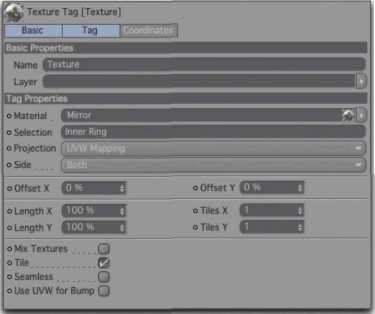
FUc. 2.128. Параметры нового дескриптора Texture

РИс. 2.129. Создан материал для перехода к центру компакт-диска Этот материал - не особо сложный. Его параметры показаны на рис. 2.130.
Как видим, яркость поверхности установлена на 40%, прозрачность - на 80%, а коэффициент преломления составляет 1,5. Разработку материала завершает добавление резкого блика.
Не забудьте в канале Transparency установить флажок Fresnel, чтобы сымитировать реалистичное соотношение между отражением и прозрачностью.
Примените материал к объекту Disc в окне Objects и ограничьте его действие прозрачными поверхностями.
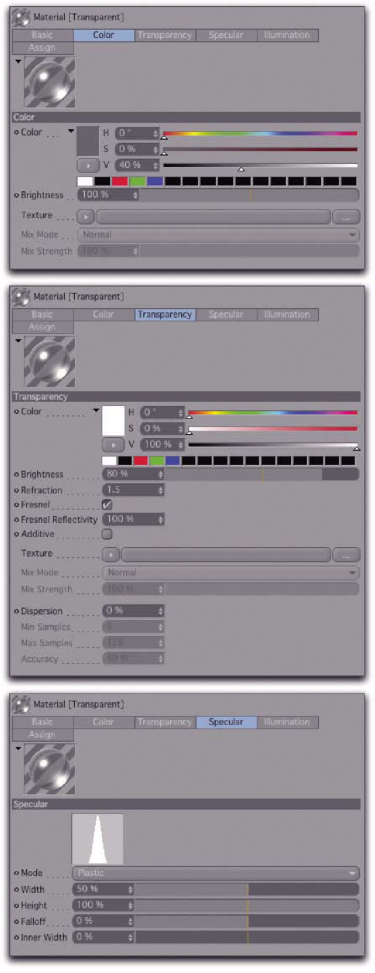
Рис. 2.130. Прозрачный материал Визуализация объекта показывает, что прозрачный материал выглядит очень хорошо (рис. 2.131). Все, что осталось создать, - узкую полоску по внешнему краю компакт-диска. К сожалению, применить здесь материал Mirror не так то просто, поскольку он должен отображать переход к прозрачному материалу.

Рис. 2.131. Применен прозрачный материал Для такой работы подходит затенение Vertex Map, поскольку оно позволяет использовать внутри материалов структуры, нарисованные непосредственно на объекте.
Vertex Map
Поскольку базовый материал идентичен материалу Mirror, мы возьмем за основу его копию.
Присвойте копии материала Mirror имя F a llof f Mirror и активизируйте канал Transparency.
Можно настроить параметры в соответствии с параметрами прозрачного материала внутренней части компакт-диска. Кроме того, задайте следующие значения: Brightness = 80%; Refraction = 1,5. Установите также флажок Fresnel.
Поскольку не весь материал должен быть прозрачным, необходимо ограничить область его применения.
Как уже было упомянуто выше, мы воспользуемся затенением Vertex Map. Ему соответствуют значения от 0 до 100%, которые можно нанести непосредственно на вершины объекта с помощью инструмента Live Selection.
Поскольку в назначении процентных значений будет задействовано очень много вершин, мы применим другой метод выделения, а значения назначим позже.
Активируйте инструмент Loop "Selection и выделите второй (считая от внешнего края) круг вершин на верхней стороне компакт-диска (рис. 2.132).
Выберите команду меню Selection • Set Vertex Weight, введите в появившемся на экране диалоговом окне процентное значение 100%, назначаемое выделен □ ным вершинам, и нажмите кнопку 0К (рис. 2.133).

Рис. 2.132. Выделен второй круг вершин
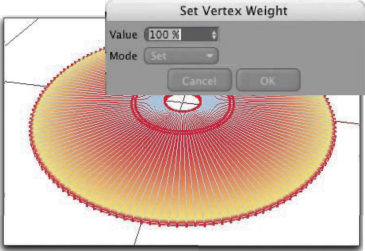
Рис. 2.133. Создание карты вершин
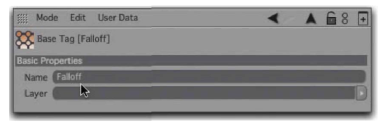
Рис. 2.134. Параметры дескриптора Vertex Map
Для этого материала необходим специальный дескриптор, который мои найти в списке затенений Effects.
Затенение Vertex Map считывает процентные значения из карты вершин и преобразовывает их в различные значения яркости. Поскольку дескриптор Vertex Map применяется ко всем вершинам объекта, вершинам, не вошедшим в карту, ставится в соответствие значение 0%, а затенение Vertex Map превращает это значение в черный цвет. Вершины со значением 100% будут отображены белыми. Промежуточным значениям соответствуют оттенки серого цвета.
Поскольку в интересующей нас области присутствуют только два кольца вершин, градация значений получается линейной. Для того чтобы исправить этот недостаток, загрузите в канал Transparency уже знакомое нам затенение Colorizer, а в него - затенение Vertex Мф
